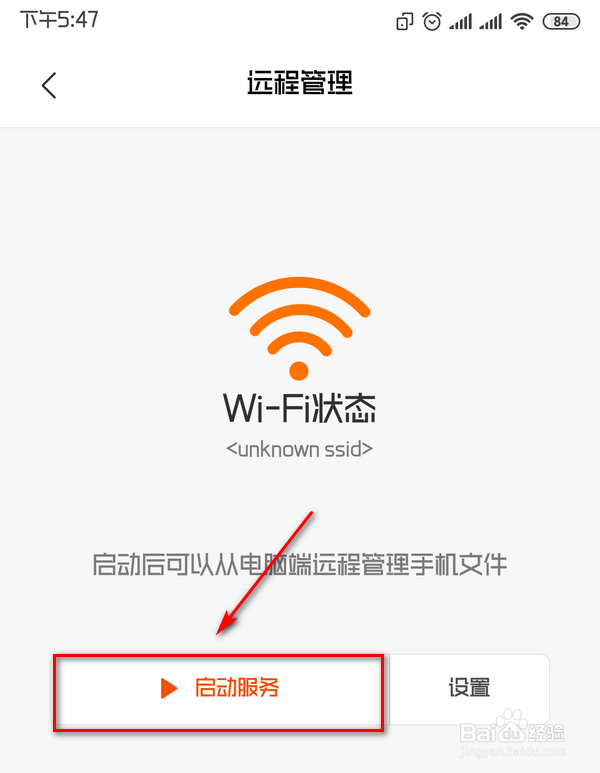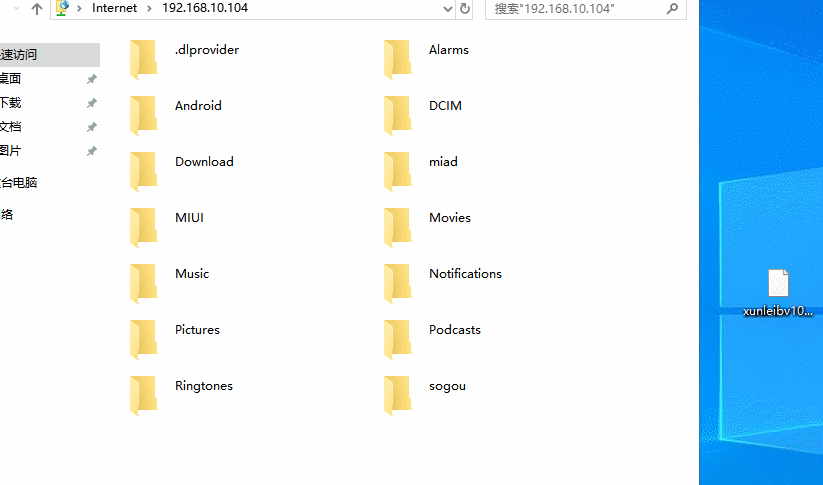小米红米5plus手机远程管理怎么用
1、打开手机,点击“文件管理”,打开“文件管理”选择“分类”——“远程管理”。
2、在打开的“远程管理”界面,点击“启动服务”。
3、点击“启动服务”弹出“用户名与密码”对话框。输入用户名和密码(两者长度必须为4-16位字符,不可使用特殊符号)。用户名密码用来访问手机文件时用的。确认无误后点击“确定”。
4、点击“确定”后,远程管理界面,显示用来访问手机的ftp地址。该地址根据你所在的网络不同生成不同,以手机上为准。
5、此时,我们双击“这台电脑” 在地址栏中输入步骤4中的ftp地址 ftp://192.168.10.104:2121确认无误后按回车键。如果你是Win7系统,双击桌面上的“计算机”。
6、地螃捂荀惦址栏输入ftp地址回车(Enter键)后,登录身份输入之前步骤3设定的用户名及密码。确认无误后,单击“登录”。打开手机中的文件,可以对文件进行操作。将下载的apk文件复制到手上。
7、返回到“远程管理”界面,点击“分类”,在安装包项可以看到1项。点开看到之前放到手机中的apk文件。
声明:本网站引用、摘录或转载内容仅供网站访问者交流或参考,不代表本站立场,如存在版权或非法内容,请联系站长删除,联系邮箱:site.kefu@qq.com。
阅读量:40
阅读量:49
阅读量:50
阅读量:34
阅读量:24